win10版本1511怎么升级 Win10 1511家庭版升级失败如何解决
随着技术的不断发展,微软公司也不断推出更新版本的操作系统,有时在升级过程中可能会出现一些问题。比如有用户在尝试将Win10 1511家庭版升级至最新版本时遇到了困难。在升级过程中可能会出现卡顿、升级失败等情况,那么该如何解决这些问题呢?接下来我们将探讨一些可能的解决方案。
步骤如下:
1.Windows10-1511家庭版不能升级问题的解决方法
第一步:下载Windows10 - 1803版系统(家庭版)
方法:
打开MSDN,我告诉你
点击左侧的 Windows10,Version 1803,在窗口右侧的中文 - 简体下,选择系统镜像文件,点击:详细信息,复制下载地址,使用迅雷下载文件。
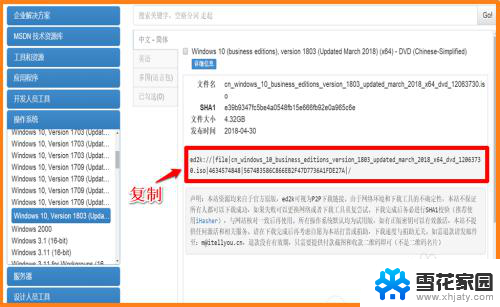
2.第二步:安装Windows10 - 1803版系统(家庭版)
文件下载完成后,在迅雷下载文件夹中找到下载的镜像文件,右键点击文件 - 打开方式 - Windows资源管理器;
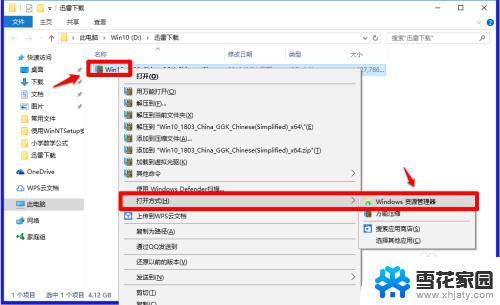
3.左键双击setup.exe(也可以右键点击setup.exe文件-以管理员身份运行)文件;
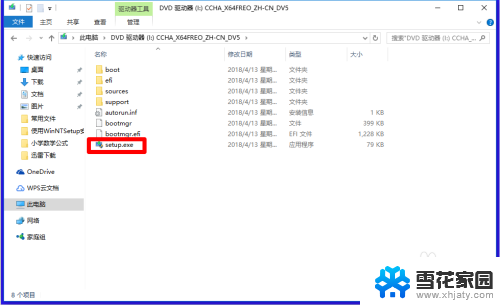
4.Windows 正在准备 0% ~ 100%;
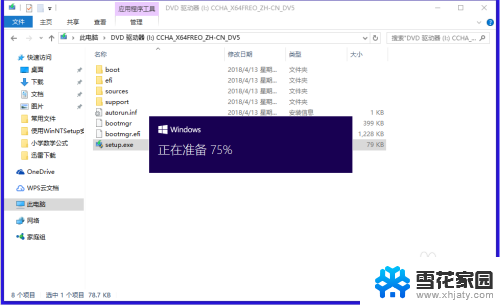
5.紧接着打开 Windows安装程序 - 获取重要更新
选择:不是现在,点击:下一步;
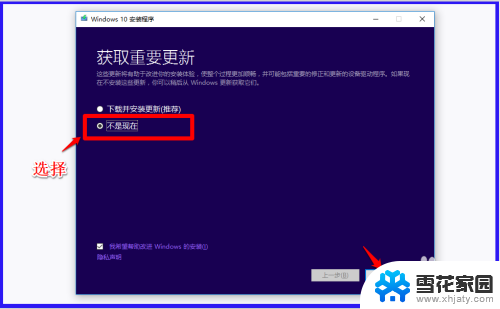
6.在 Windows安装程序 - 适用的声明和许可条款 窗口中,点击:接受;
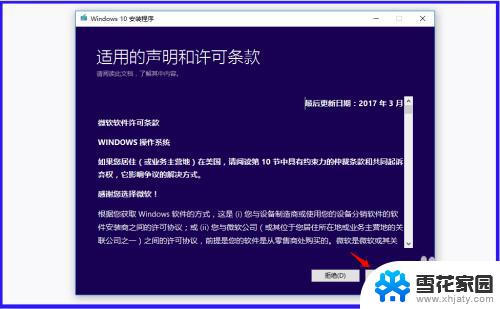
7.在 Windows安装程序 - 选择要保留的内容 窗口中,如果能选择 保留个人文件和应用 就最好,至少应该选择 仅保留个人文件,再点击:下一步;
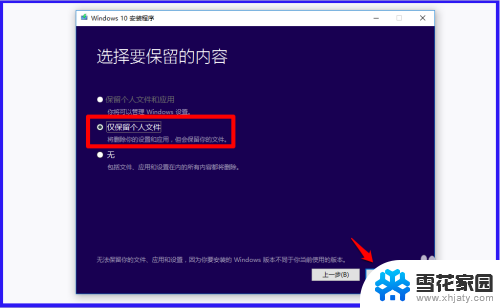
8.Windows安装程序 - 正在确保你已准备好进行安装,稍候;
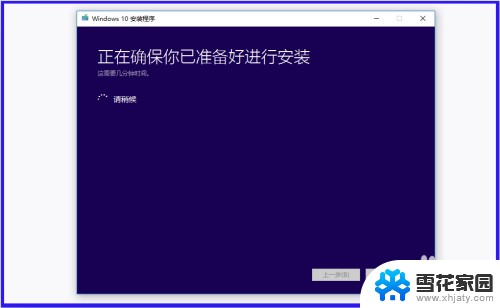
9.Windows安装程序 - 准备就绪,可以安装。
安装 Windows 10家庭版
点击:安装
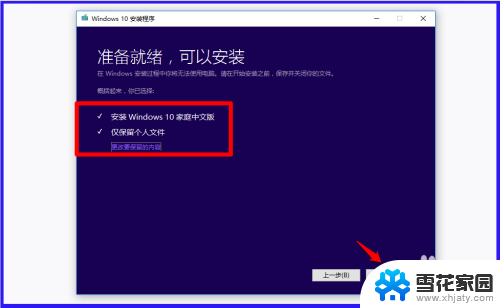
10.进入Windows10 - 1803家庭版系统安装,安装完成后显示:
你的电脑将在稍后重启。
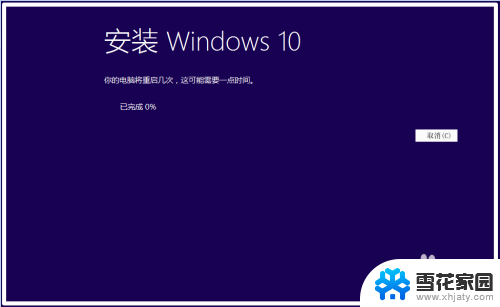
11.因为是升级安装,所以电脑重启以后,将是进行系统升级安装:
一:0% ~30% ,复制文件;
重启电脑


12.二:30% ~ 75%,安装功能和驱动程序;
重启电脑

13.三:75% ~ 100% 优化设置。
重启电脑

14.第三步:从Windows 10 - 1803版系统升级到更高版本的系统
电脑重新启动以后,进入系统桌面。我们再进入Windows 设置 - 安全和更新 - 检查更新,可以看到:
Windows 10 Insider Preview 17686.1003(rs_prerelease)
状态:正在准备安装
说明Windows - 1511家庭版系统通过升级安装Windows 10 - 1803家庭版系统后可以升级更高版本的系统。
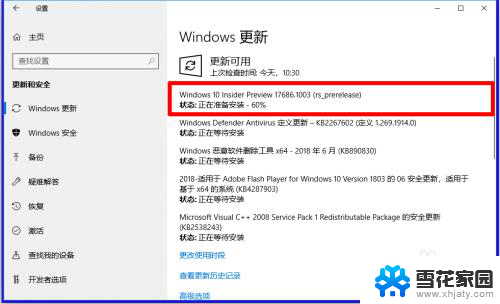
15.以上即:Windows10-1511家庭版不能升级问题的解决方法,供朋友们参考。
以上就是win10版本1511的升级步骤,希望对大家有所帮助,如果还有不清楚的用户,可以参考以上小编提供的步骤进行操作。
win10版本1511怎么升级 Win10 1511家庭版升级失败如何解决相关教程
-
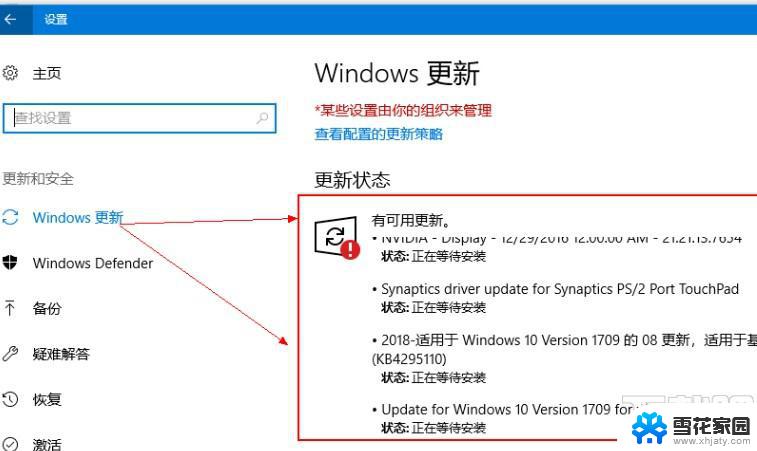 windows家庭中文版怎么升级 Windows10怎么免费升级
windows家庭中文版怎么升级 Windows10怎么免费升级2024-09-24
-
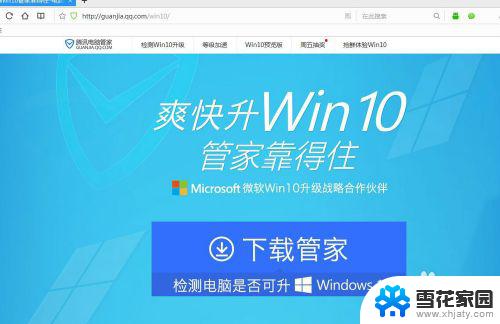 电脑管家能升级win10 如何使用腾讯电脑管家升级WIN10系统
电脑管家能升级win10 如何使用腾讯电脑管家升级WIN10系统2023-09-13
-
 win10系统远程升级 windows10升级失败怎么办
win10系统远程升级 windows10升级失败怎么办2024-09-18
-
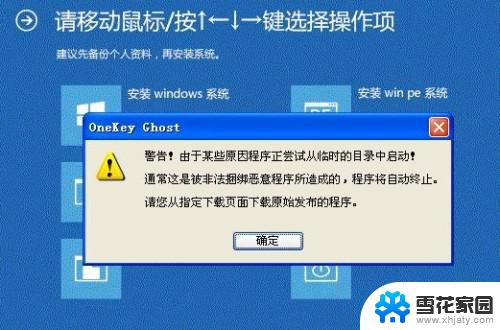 电脑windows版本如何升级 Windows10怎么升级到最新版本
电脑windows版本如何升级 Windows10怎么升级到最新版本2024-10-19
- 笔记本可以升级win10吗 windows10怎么升级到最新版本
- 电脑win七怎么升级到win 10 Win7如何免费升级到最新版的Win10
- windows 10怎么在线升级2009 电脑如何升级至win10系统
- windows8可以升级win10吗 win8如何升级到win10详细教程
- window7升级window10 Win7如何免费升级到最新的Win10系统
- window系统怎么升级 Win10系统如何进行更新升级
- win10打印机usb printer 驱动程序无法使用 电脑连接打印机USB无法识别怎么办
- windows10 开启ipv6 ipv6设置方法
- w10自带的杀毒软件如何关闭 Windows10系统如何关闭自带杀毒软件
- win10 关闭触摸板 win10如何手动关闭触摸板
- 怎样查看wifi的ip地址 Win10连接wifi后如何查看IP地址
- 怎样设置电脑默认输入法 win10怎么设置默认输入法为中文
win10系统教程推荐
- 1 win10打印机usb printer 驱动程序无法使用 电脑连接打印机USB无法识别怎么办
- 2 w10自带的杀毒软件如何关闭 Windows10系统如何关闭自带杀毒软件
- 3 怎样查看wifi的ip地址 Win10连接wifi后如何查看IP地址
- 4 win10系统经常出现蓝屏 win10蓝屏死机怎么办
- 5 windows 网络修复 win10网络问题排查与修复指南
- 6 电脑怎么弹出桌面 Win10快速显示桌面的快捷键是什么
- 7 win10 删除更新文件 win10更新文件删除方法
- 8 怎么修改电脑图标大小设置 Win10桌面图标大小改变方式
- 9 win10最好的激活方法 Win10系统激活失败解决方法
- 10 win10怎么取消第二屏幕 Win10电脑如何断开第二屏幕